Med Nik Collection, spesielt med Analog Efex Pro 2, får du et kraftig verktøy for å lage spesielle bildercollager. Disse collagene gjør det mulig for deg å fremheve ulike bildeutsnitt og vise frem særlig slående retusjer. I denne veiledningen vil du lære hvordan du kan lage en kreativ collage med multiobjektivet. La oss dykke rett inn i den kreative prosessen.
Viktigste funn Med multiobjektivet kan du ta opp forskjellige perspektiver, tilpasse de visuelle utsnittene etter ønske og bruke ulike stiler samt effekter for å lage en unik collage.
Trinn-for-trinn-veiledning
Trinn 1: Bruke multiobjektivet og adapteren riktig
For å jobbe med multiobjektivet trenger du et sekundært objektiv samt en passende adapter. Denne adapteren skrus fast foran på kameraet ditt. Sørg for at alt er korrekt og sikkert tilkoblet, slik at du får bilder av høy kvalitet under opptak.
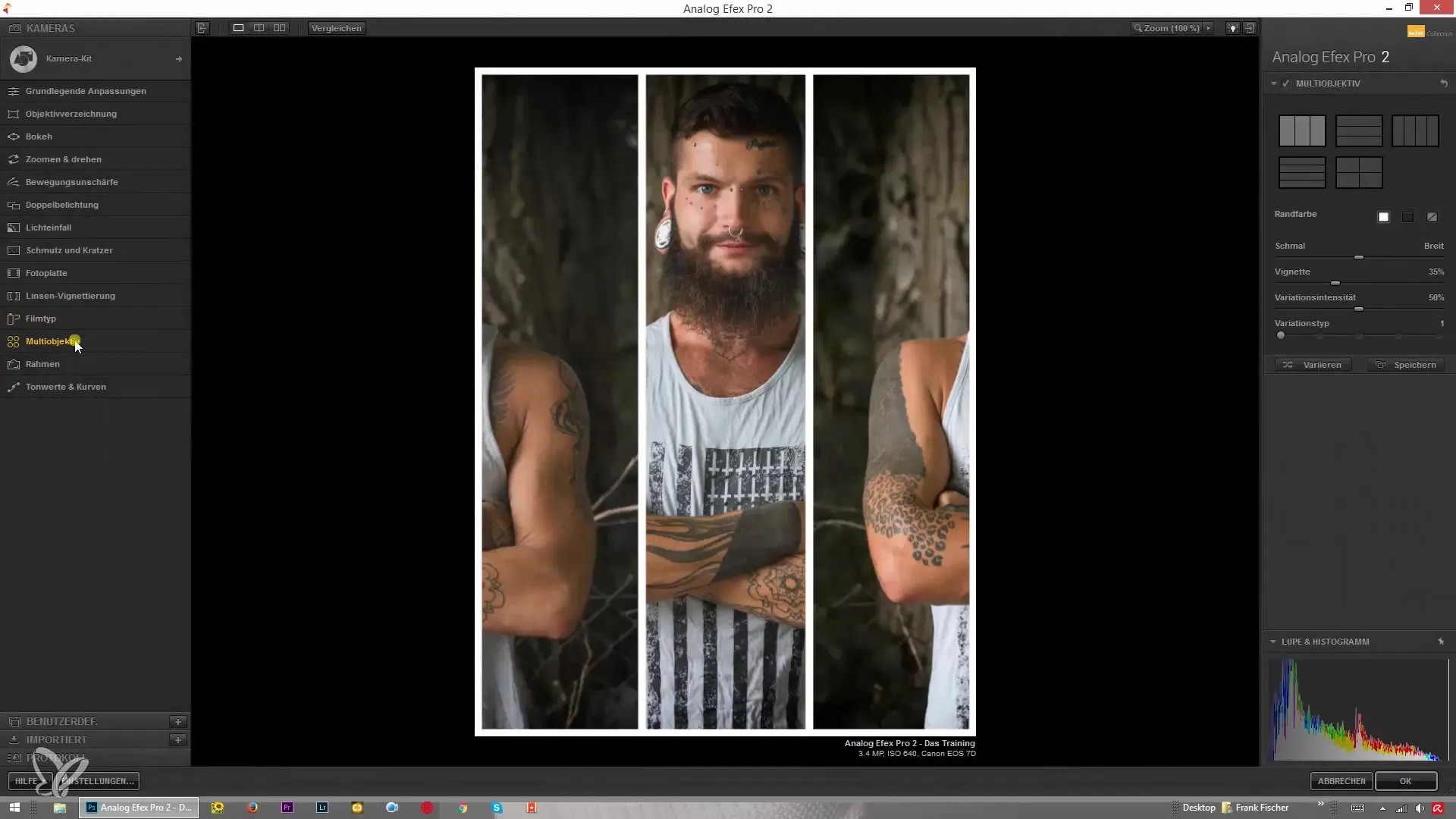
Trinn 2: Ta bilder og velge perspektiver
Multiobjektivet gjør det mulig for deg å ta opp forskjellige motiver og perspektiver samtidig. Tenk på forhånd over hvilke scener du ønsker å fange, og velg de riktige perspektivene. Du vil kunne ta det samme bildet fra forskjellige vinkler, som gir deg mange alternativer for collagen din senere.
Trinn 3: Velge bildeoppsett
Når du har tatt opp bildene, åpne programvaren og last opp bildene dine. Du vil nå se forskjellige alternativer for oppsettet av bildene dine. Du kan velge om bildene skal plasseres ved siden av hverandre eller oppå hverandre. Oppsettet kan tilpasses individuelt, så velg varianten som passer best til prosjektet ditt.
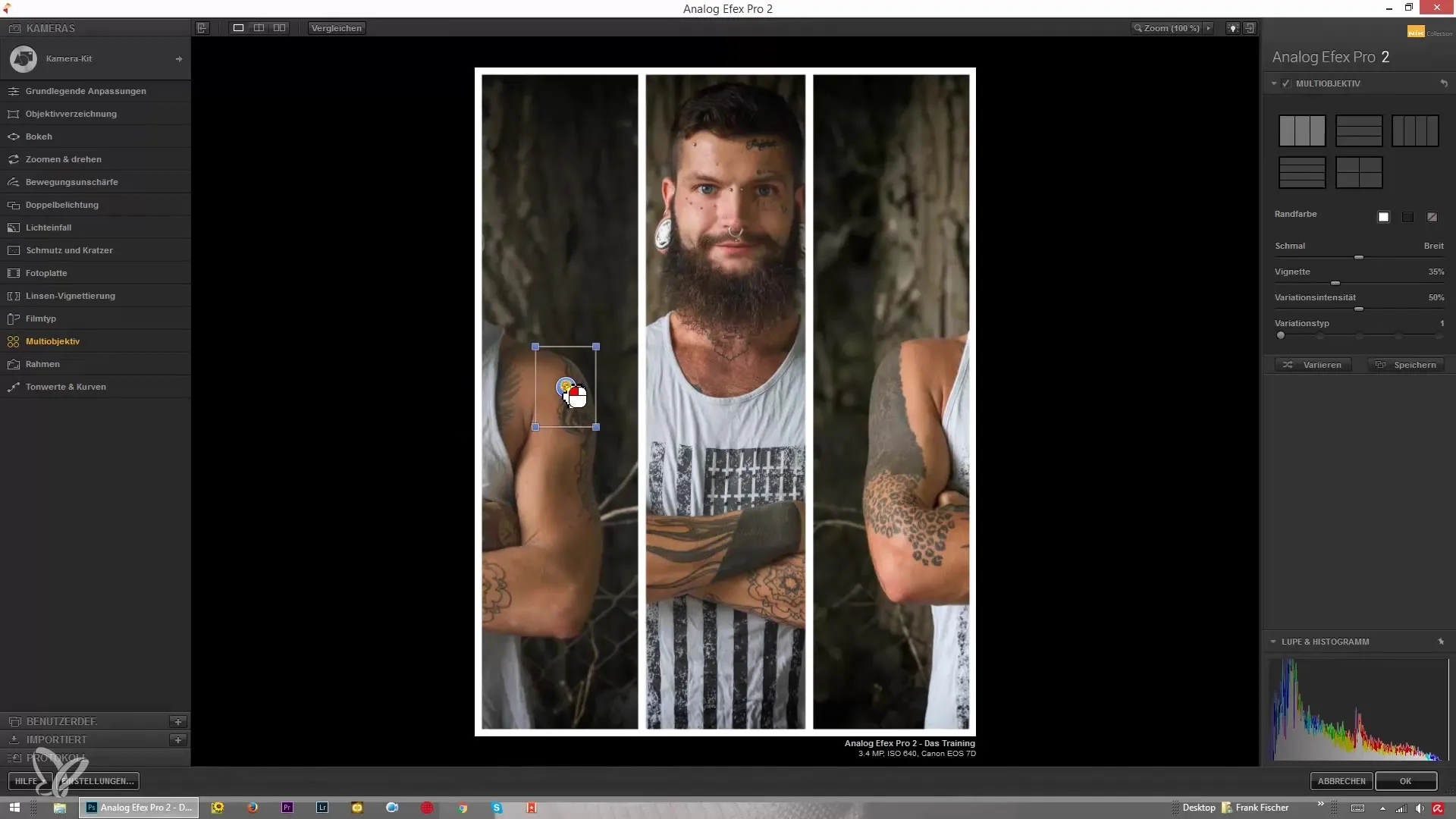
Trinn 4: Tilpasse bildeutsnittene
Nå begynner den kreative delen. Du kan justere størrelsen på de enkelte bildeutsnittene og forstørre eller forminske dem. Fokuset ditt kan for eksempel ligge på ansiktstrekkene i et portrett. Lek med oppsettet og posisjonen til bildene for å oppnå best mulig fremstilling.
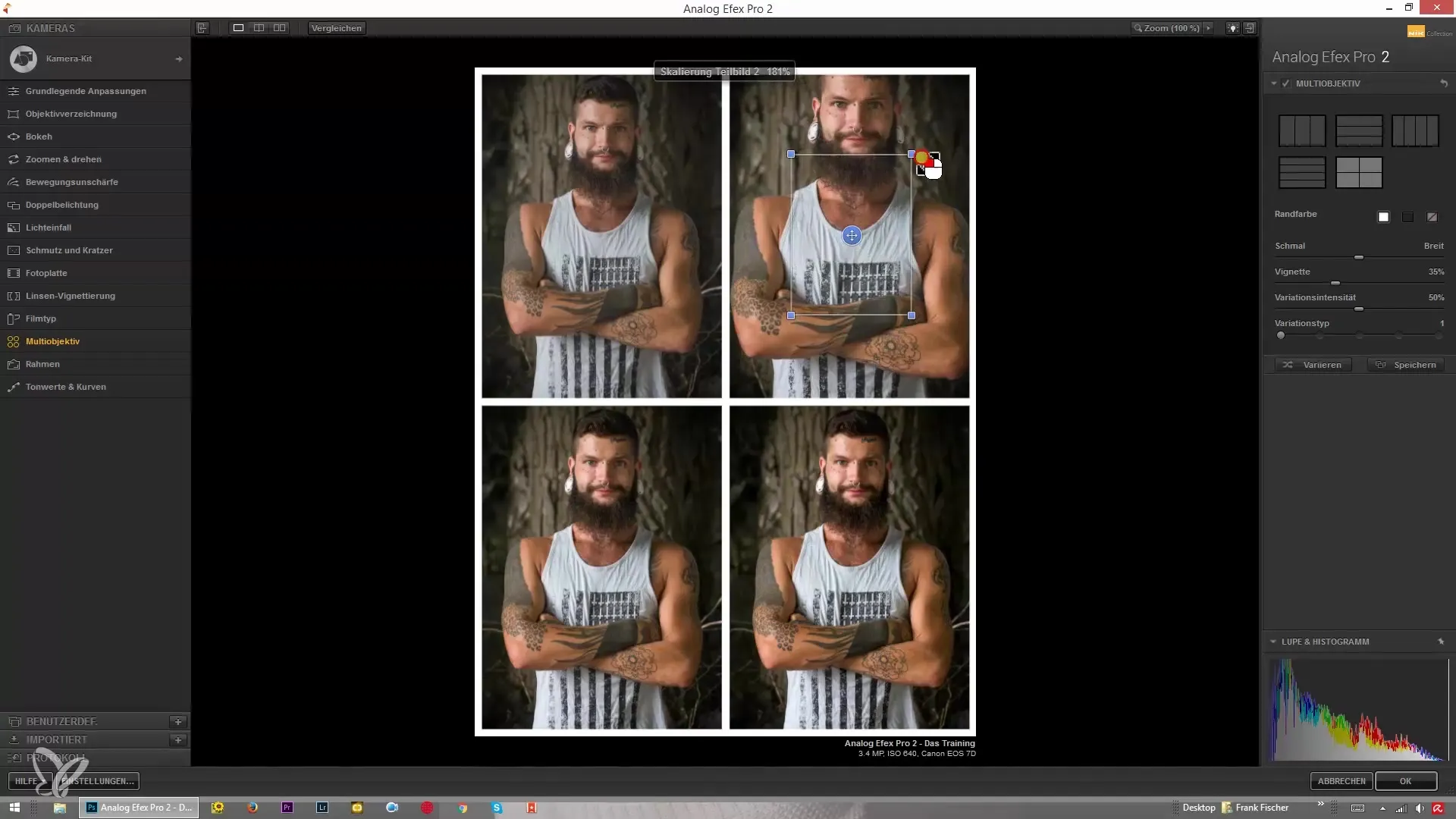
Trinn 5: Legge til rammealternativer og vignetter
Du har valget om å legge til en hvit eller svart ramme rundt hvert bilde, eller om du vil la bildene stå helt uten ramme. Dette påvirker hvordan bildene visuelt interagerer med hverandre. I tillegg har du muligheten til å legge til en vignett. Velg mellom en sterk og en subtil vignett for å optimalisere helhetsinntrykket.
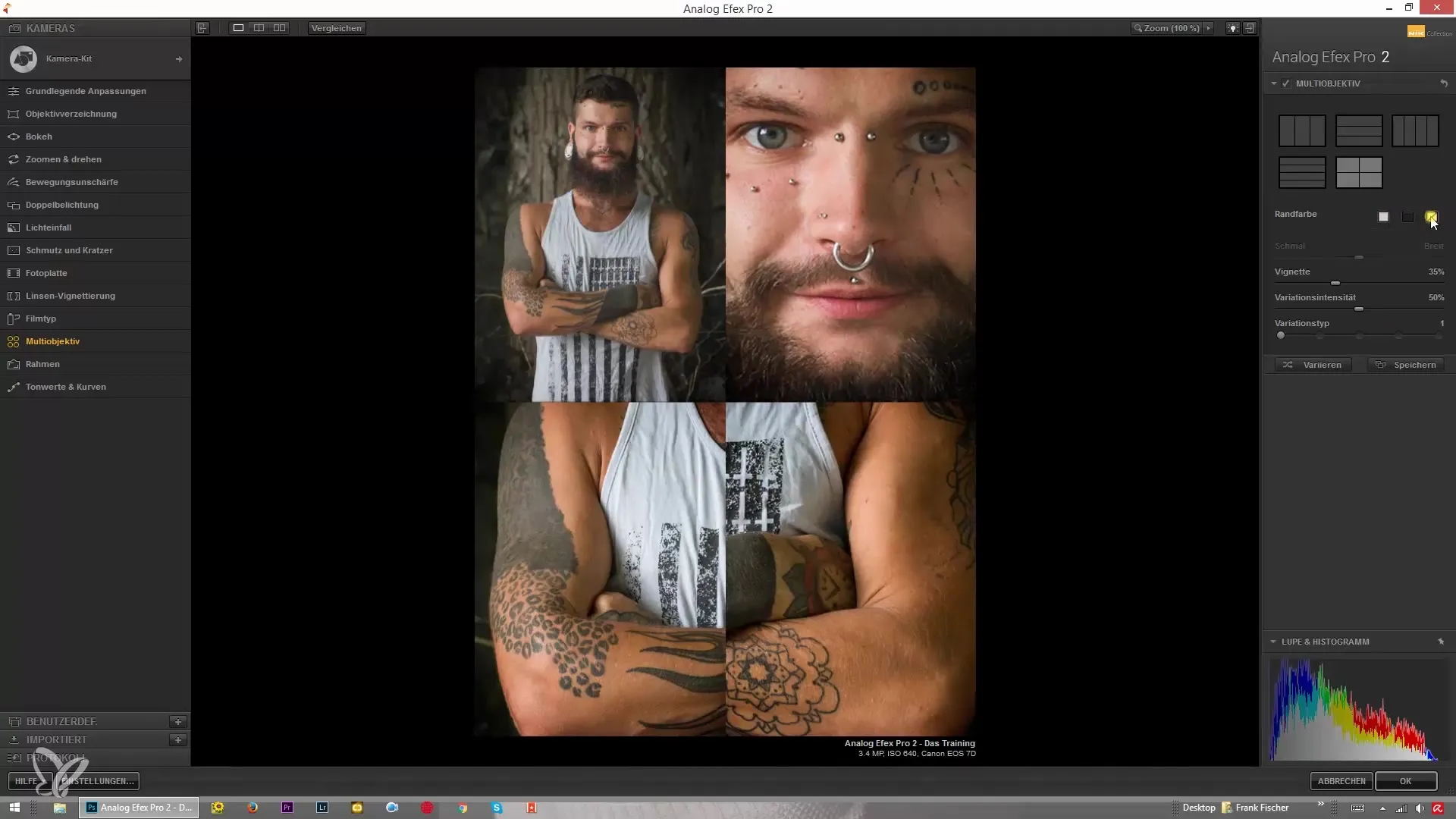
Trinn 6: Justere variasjoner av bildene
Justeringen av variasjonsintensiteten er et viktig skritt. Hvis du ønsker at originalbildet skal fremstå tydelig, bør variasjonsintensiteten stå på null. Ellers kan du øke intensiteten for å oppnå en mer interessant, men kanskje mindre klar effekt. Her kan du bli kreativ, avhengig av hva du ønsker å fremstille.
Trinn 7: Finjusteringer
Du har nå laget en grov collage. Nå kan du gjøre mindre justeringer. Rotér, forstør eller flytt de enkelte bildene for å få dem til å passe perfekt sammen. Dette trinnet lar deg la kreativiteten blomstre.
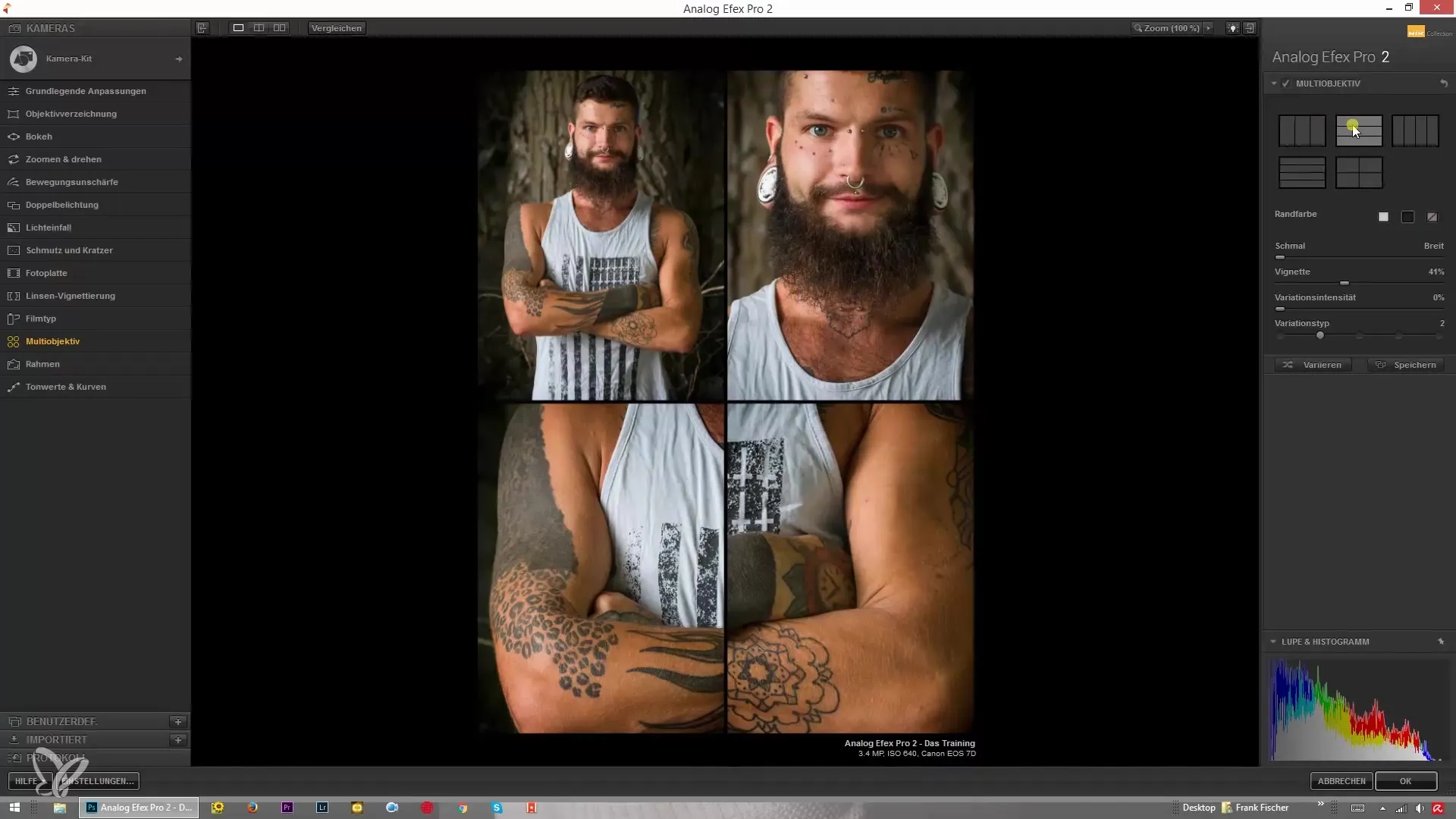
Trinn 8: Poler ditt sluttprodukt
Når du er fornøyd med oppsettet og justeringene, sjekk helhetsinntrykket. Se nøye på sammensetningen av ulike perspektiver på nytt. Pass på at alt ser harmonisk ut og ikke distraherer. Målet ditt er å lage en innsiktsfull collage som presenterer detaljer fra retusjen din på en interessant måte.
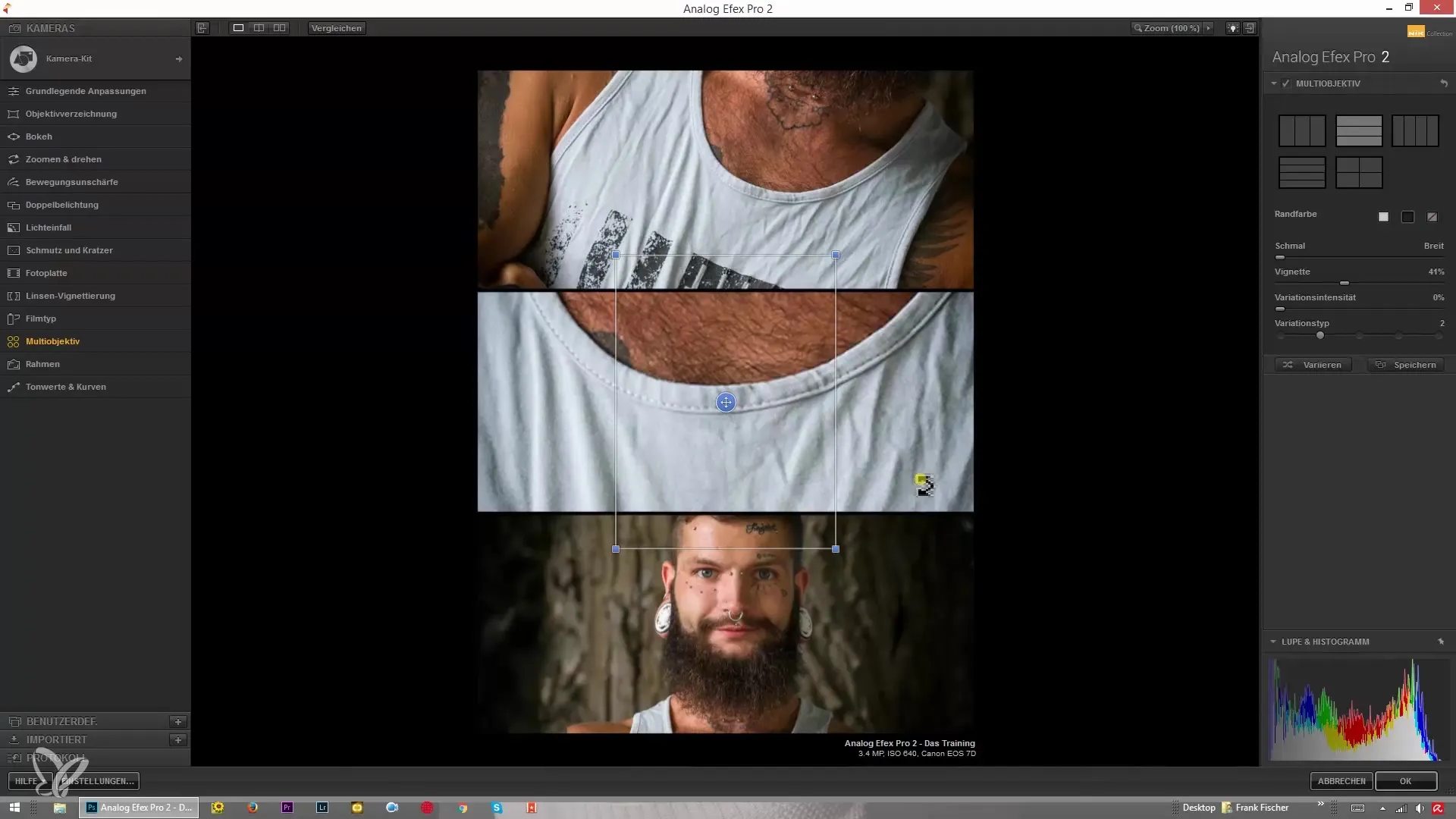
Oppsummering – Veiledning for oppretting av spesielle collager med Nik Collection Analog Efex Pro 2
Å lage collager med Nik Collection Analog Efex Pro 2 kan være en spennende og fengslende opplevelse. Du har muligheten til å gi uttrykk for kreativiteten din samtidig som du viser forskjellige bildeperspektiver i et tiltalende format. Sørg for å bevare stilen og visjonen din under redigeringen, og bruk oppsettet og effektene til å kommunisere hensikten din effektivt.
Ofte stilte spørsmål
Hvordan setter jeg adapteren for multiobjektivet riktig?Adapteren skrus fast foran på kameraet ditt, og det sekundære objektivet festes deretter til den.
Kan jeg endre størrelsen på bildeutsnittene?Ja, du kan tilpasse størrelsen på de enkelte bildeutsnittene og forstørre eller forminske dem.
Hvilke rammealternativer har jeg for bildene mine?Du kan velge en hvit, svart ramme eller ingen ramme i det hele tatt.
Hvordan påvirker variasjonsintensiteten bildene mine?Variasjonsintensiteten bestemmer hvor sterkt hvert bilde visuelt skiller seg ut. Ved null er bildet uendret, mens høyere verdier gir ulike effekter.
Hva er den beste måten å presentere detaljene fra retusjen min?Ved å holde variasjonsintensiteten lav og velge bildeutsnittene strategisk, kan du vise frem de beste detaljene fra retusjen din.


